win10本地用户和组在哪里 win10怎么设置本地用户和组
更新时间:2023-09-05 12:16:37作者:skai
在我们的日常生活和工作中,我们大家在使用win10操作系统的时候或多或少都会遇到一些电脑问题,就比如我们许多设置都是需要通过本地用户和组进行设置,但是许多小伙伴都不知道本地用户和组在哪里,那么win10本地用户和组在哪里呢?接下来小编就教给大家win10怎么设置本地用户和组,一起来看看吧。
方法如下:
方法一、
1、找到Win10系统桌面上的“此电脑”图标,然后用鼠标右击“此电脑”——>选择“管理”,如下图所示。先打开Win10的“计算机管理”选项。
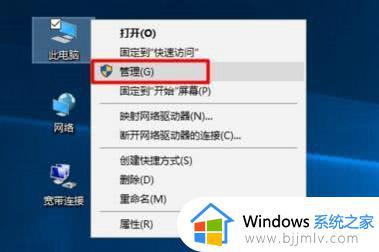
2、在Win10的“计算机管理”页面下的“系统工具”选项中,可以看到“本地用户和组”的选项。点击后就可以进行相关设置了。
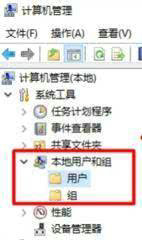
方法二、
1、同时按下Win10电脑键盘上的“Win”+“R”组合按键,先打开Win10的运行程序。

2、Win10运行程序窗口中,输入:lusrmgr.msc ——>点击“确定”或者按键盘上的“Enter”键。然后就可以打开Win10的本地用户和组设置界面了。
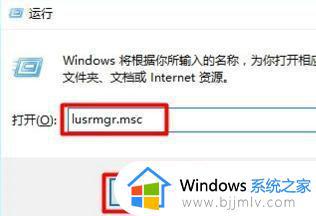
以上全部内容就是小编带给大家的win10怎么设置本地用户和组详细内容分享啦,如果你们在使用win10电脑的时候也遇到了上述的情况的话可以参照小编的内容进行操作希望本文可以帮助到你。
win10本地用户和组在哪里 win10怎么设置本地用户和组相关教程
- win10本地用户和组在哪 win10在哪找本地用户和组
- win10的用户和组在哪里 win10怎么找到本地用户和组
- win10没有本地用户和组怎么解决 win10系统里面没有本地用户和组解决方案
- win10本地用户和组没有怎么办 win10中没有本地用户和组解决方法
- win10本地用户和组不能用于这一版本怎么回事 win10提示本地用户组此管理单元不能用于这一版本如何解决
- win10计算机管理没有本地用户和组怎么办 win10电脑计算机管理没有本地用户和组如何解决
- win10不能添加本地用户和组怎么办 win10电脑不能添加本地用户和组如何解决
- windows10没有本地用户和组怎么办 windows10里面没有本地用户和组如何解决
- win10家庭版用户和组在哪里 win10家庭版用户和组怎么打开
- window10没有本地用户和组怎么办 window10系统没有本地用户和组处理方法
- win10如何看是否激活成功?怎么看win10是否激活状态
- win10怎么调语言设置 win10语言设置教程
- win10如何开启数据执行保护模式 win10怎么打开数据执行保护功能
- windows10怎么改文件属性 win10如何修改文件属性
- win10网络适配器驱动未检测到怎么办 win10未检测网络适配器的驱动程序处理方法
- win10的快速启动关闭设置方法 win10系统的快速启动怎么关闭
win10系统教程推荐
- 1 windows10怎么改名字 如何更改Windows10用户名
- 2 win10如何扩大c盘容量 win10怎么扩大c盘空间
- 3 windows10怎么改壁纸 更改win10桌面背景的步骤
- 4 win10显示扬声器未接入设备怎么办 win10电脑显示扬声器未接入处理方法
- 5 win10新建文件夹不见了怎么办 win10系统新建文件夹没有处理方法
- 6 windows10怎么不让电脑锁屏 win10系统如何彻底关掉自动锁屏
- 7 win10无线投屏搜索不到电视怎么办 win10无线投屏搜索不到电视如何处理
- 8 win10怎么备份磁盘的所有东西?win10如何备份磁盘文件数据
- 9 win10怎么把麦克风声音调大 win10如何把麦克风音量调大
- 10 win10看硬盘信息怎么查询 win10在哪里看硬盘信息
win10系统推荐